marcaje vizuale pentru Google Chrome 1
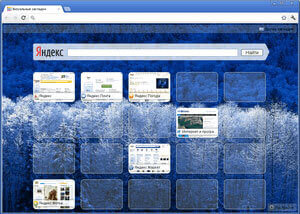
Browserul Google Chrome are, de asemenea, panoul expres, care este format din miniaturile site-uri cele mai frecventate. Această soluție nu este foarte convenabil de a folosi, iar acest panou nu poate securiza site-urile dorite în mod continuu.
Browserul Google Chrome a creat o mulțime de extensii pentru a crea un panou de marcaje vizuale rapide, așa-numitele marcaje vizuale pentru Google Chrome.
Acest articol va examina extinderea permite crearea rapidă panou pentru Google Chrome Browser: Marcaje vizuale de la Yandex, semne de carte Visual Mail.ru «“ și Speed Dial 2 (ru).
Visual Marcaje Yandex pentru Google Chrome
Pentru a instala extensia „Visual Bookmarks“ pe Yandex în browserul Google Chrome, va trebui să faceți clic pe „Personalizați și controlați de Google Chrome (cheie)“ => „Tools“> = „Extensii“.
În „Magazinul Online Chrome“ în caseta de căutare de pe magazin „expresie de tip -«marcaje vizuale»și apoi faceți clic pe tastatură tasta« Enter „.
În rezultatele căutării selectați extensia „Visual Bookmarks“ la Yandex, și apoi faceți clic pe butonul „Install“. În „Confirmați noua extensie“ click pe butonul „Add“. După această extindere a „Visual Bookmarks“ la Yandex vor fi instalate în browser-ul Google Chrome.
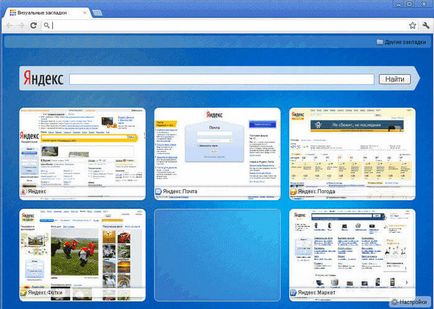
Pagina „Marcaje vizuale“ se va deschide atunci când porniți browserul Google Chrome. În colțul din dreapta jos al ferestrei este un buton etichetat „Customize“, care este folosit pentru a configura extensia. După ce faceți clic pe „Customize“ pentru a deschide fereastra „Ajustare marcaje vizuale.“
În această fereastră puteți selecta numărul de file afișate făcând clic pe mouse-ul din dreapta jos, fila (susținută de 48 de marcaje vizuale).
Puteți alege „Imagine de fundal“ de oferit pentru tine de a alege de la, sau încărcați de pe computer la imaginea de fundal. Pentru a încărca imaginea de fundal va trebui să faceți clic pe butonul „Add“. În Explorer, selectați imaginea pe care doriți să faceți fundalul și faceți clic pe butonul „Open“.
După aceea ați încărcat imaginea devine imaginea de fundal pe pagina, marcaje vizuale. Puteți adăuga alte imagini și să le ștergeți dacă faceți clic pe butonul „Delete“ după ce selectați imaginea care urmează să fie ștearsă.
„Metoda Suprapunere“ în mod implicit - „pentru a umple“ În acest caz, imaginea de fundal umple întregul spațiu al ferestrei de browser. Puteți selecta o altă opțiune pentru a afișa imaginea de fundal.
„Marcaje generale intervalul de actualizare“, puteți alege la discreția lor.
Selectați „Bara de instrumente Afișare semne de carte“ este responsabil pentru afișarea barei de marcaje, puteți debifa caseta în acest moment pentru a elimina panoul suplimentar pe pagina „marcaje vizuale.“ După ce setările click pe butonul „Save“ și se continuă pentru a adăuga propriile pagini în fereastra de miniaturi marcaje vizuale.
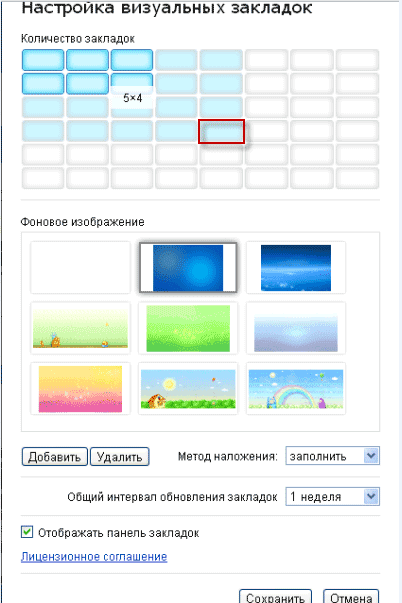
În partea de sus a ferestrei, cu un marcaj vizual elementele de control ale filei: „ascunde“, „Edit“, „Update“, „Delete“.
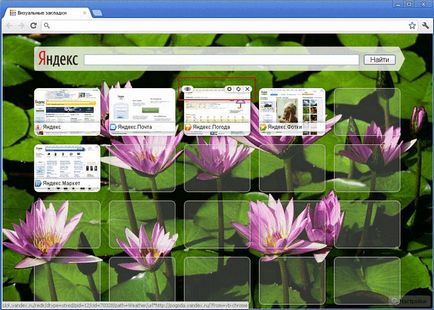
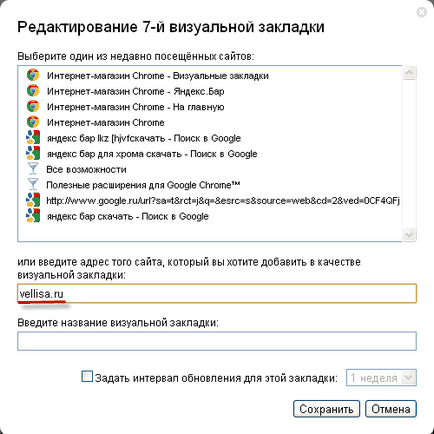
În fila „Visual Semne de carte“ are o nouă miniatură. marcaje vizuale puteți muta, le rearanja, ascunde, adăugați și ștergeți.
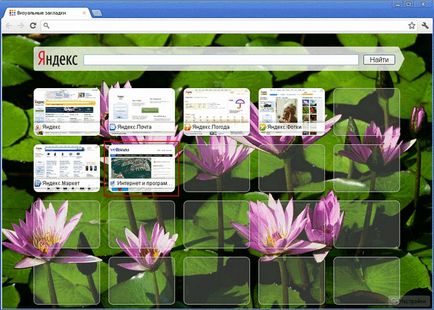
Pentru a dezactiva extinderea „Visual Bookmarks“ pe Yandex în browser-ul Google Chrome veți avea nevoie într-o fereastră de browser clic pe „Customize și control (cheie)“ => „Tools“> = „Extensii“. Lista de extensiile instalate va fi nevoie în linia de „Marcaje vizuale“ de la Yandex eliminate caseta de lângă „Enable“. După acest accesoriu va fi dezactivat.
Dacă doriți să ștergeți această extensie, va trebui să faceți clic pe butonul „Delete (gunoi).“ După confirmarea consimțământul pentru ștergerea, extinderea marcaje vizuale de pe Yandex vor fi eliminate din browserul Google Chrome.
Yandex a actualizat marcajele sale vizuale, iar acum arata un pic diferit decât marcajele vizuale vechi.
Mail.ru Marcaje vizuale
Pentru a instala o altă expansiune marcaje vizuale - extinderea Mail.ru „Marcaje Visual“ pentru browser-ul Google Chrome va trebui să faceți clic pe „Personalizați și controlați de Google Chrome (cheie)“ => „Tools“> = „Extensii“. Faceți clic pe link-ul „Obțineți mai multe extensii“ în această fereastră.
În „Magazinul Online Chrome“ în „Căutare Store“, va trebui să introduceți o expresie - „Visual Bookmark“, apoi apăsați butonul de pe tastatură «Enter».
În rezultatele căutării selectați extensia de Mail.ru „Visual Bookmark“, apoi faceți clic pe butonul „Install“. În Confirmați noua extensie „faceți clic pe butonul“ Add“.
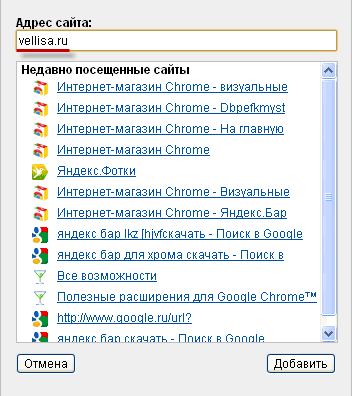
Noua filă vizuală este adăugat la pagina „marcaje vizuale.“ Făcând clic pe link-urile din partea superioară a marcajelor miniatură, puteți modifica sau șterge marcajul.
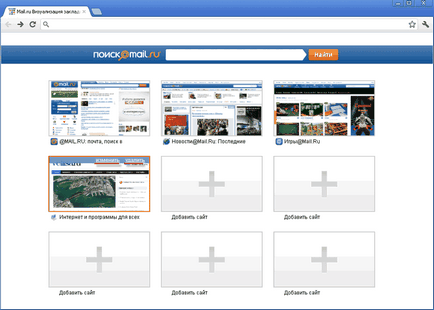
Acest supliment este disponibil 9 Windows pentru a adăuga marcaje vizuale.
Pentru a dezactiva extinderea Mail.ru „marcaje vizuale“, va trebui să faceți clic pe „Customize și control (cheie)“ => „Tools“> = „Extensii“. În „Extensii“ în domeniul Mail.ru „Visual semn de carte“, va trebui să debifați caseta împotriva elementului „Activat“.
Pentru a elimina această extensie trebuie să faceți clic pe butonul „Delete (gunoi)“, iar după confirmarea, extinderea va fi eliminat din browser-ul dumneavoastră.
Speed Dial 2 (ru)
Pentru a Google Chrome a dezvoltat mai multe extensii pentru marcaje vizuale cu nume similare. Dintre aceste extensii, probabil, una dintre cele mai bune va fi extinderea Speed Dial 2 (ru).
Pentru a instala această extensie faceți clic pe „Customize și control (cheie)“ => „Tools“> = „Extensii“. În „Magazin Online Chrome», în «Căutare Store», introduceți expresia «Speed Dial», apoi faceți clic pe butonul «Enter».
Selectați între lista de extensii care au fost găsite, extinderea Speed Dial 2 (ru), apoi faceți clic pe butonul „Install“. În „Confirmați noua extensie“ click pe butonul „Add“.
După pornirea browser-ul deschide setările cutiei de expansiune.
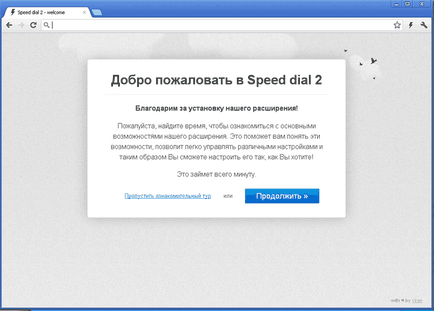
După aceea, faceți clic pe deschiderea ferestrelor succesiv pe butonul „Continue“, citind informații despre setările acestei extinderi. Dacă nu doriți să vedeți aceste informații, faceți clic pe link-ul „Ignorați tur de familiarizare.“
În fereastra următoare „Import site-urile cele mai vizitate“ vi se va cere să „Import site-uri selectate“ sau „Skip“. Puteți elimina casetele pentru site-urile pe care nu doriți să le adăugați la panoul Express.
Faceți clic pe butonul „Start“ în fereastra următoare.
Pentru a adăuga un site la Speed Dial 2 pagina de extensie (ru), va trebui să faceți clic pe pagina, și apoi în „Add“ va trebui să completați în două domenii: „Legătura la pagina“ și „Titlu“. După introducerea referințelor poate copia în câmpul „Titlu“. Apoi, faceți clic pe butonul „Save“.
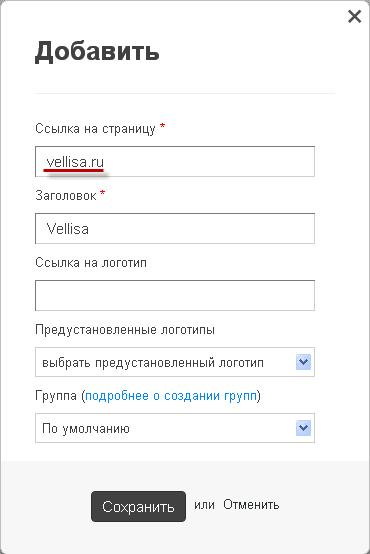
Pe pagina fereastra de comenzi rapide apare cu o miniatură a site-ului. Pentru a afișa imaginea site-ului (Creare schițe) va trebui să faceți clic pe miniatura site-ului adăugat.

După adăugarea unei schițe adăugarea site-ului a devenit ușor de recunoscut de imaginea sa. În partea de jos a imaginii miniatură, puteți vedea numărul de vizite la acest site.
Apăsarea butonului atunci când faceți clic dreapta pe o fereastră site-ul miniatură poate face setările necesare sau de a elimina un site din panoul de marcaje vizuale.
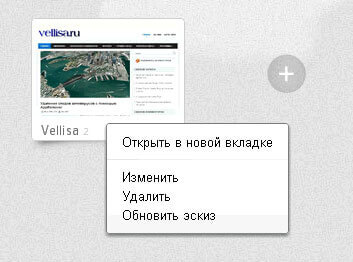
Dacă mutați mouse-ul la marginea din dreapta a marcajelor vizuale de pagini, se va deschide „Sidebar“, unde puteți vedea „Marcaje“ și „File închise recent.“
Pentru a configura extensia Speed Dial 2 (ru) click pe "Customize și control Google Chrome (cheie)" => "Tools"> = "Extensii". În această fereastră, în Speed Dial 2 (ru) câmp de extensie, va trebui să faceți clic pe link-ul „Settings“.
În „Setări“ puteți efectua setările necesare pe cont propriu. În această fereastră, o mulțime de setări pentru a activa în voie.
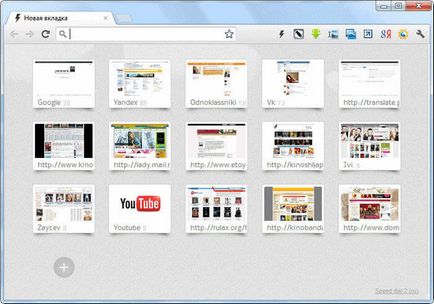
Pentru a dezactiva expansiune Speed Dial 2 (ru), va trebui să faceți clic pe "Customize și control (cheie)" => "Tools"> = "Extensii". În Extensii „în domeniul«Speed Dial 2 (ru)»va trebui să debifați caseta de validare opusă elementului“ Enabled ".
Pentru a șterge o extensie Speed Dial 2 (ru), trebuie să faceți clic pe butonul „Delete (Coș de gunoi)“ și după confirmarea prelungirii vor fi eliminate din browserul Google Chrome.
Cum de a restabili marcajele vizuale vechi
După actualizare, extinderea Yandex pentru browserul Google Chrome, browser-ul a schimbat afișarea marcajelor miniaturi vizuale. Au început să apară miniaturi pictate, nu exista imagini de pagini de site-uri care au fost adăugate la marcajele vizuale.
Pentru a rezolva această problemă, noua versiune a extensiei marcaje vizuale pentru Google Chrome, setările vor trebui să activați afișarea paginii capturi de ecran.
Pentru cei care. care preferă să utilizeze o versiune mai veche de extensie marcaje vizuale pentru Google Chrome, am scris un articol. cu privire la modul în care va fi posibil să reutilizați vechea versiune a extensiei.
După o nouă instalare a versiunii vechi a extensiei pentru browser-ul Google Chrome, marcajele vizuale vechi sunt restaurate pentru Google Chrome.
concluzie
În browserul Google Chrome, puteți instala extensii cu file vizuale care fac ușor pentru utilizator pentru a naviga la site-ul corect.
marcaje vizuale din Google Chrome pentru Yandex
Extinderea Speed Dial 2 (ru) pentru Google Chrome
Nu este atât de simplu în Google Chrome. acest produs este faptul că dezvoltatorii nu au luat în considerare și remodela nu pare să adune. Pentru a instala extensia a trebuit să facă următoarele:
1. Deschideți pagina cu extensia vă place, de exemplu:
în loc de cuvântul XNAME.
3. Introduceți șirul rezultat într-un alt browser sau un manager de download, și de a salva (descărcare) fișierul. El va avea un nume, de exemplu, „extension_4_7_3.crx“.
4. Redenumiți fișierul în XNAME.zip, în cazul în care XNAME - ID-ul de extensie.
5. Dezarhivați fișierul într-un dosar XNAME.
6. dosar Sling cu extensia dezarhivat:
N.B. Acest lucru nu se poate face, apoi în paragraful al 9-lea specifica pur și simplu calea către XNAME folderul dezarhivat.
7. Du-te la: KEY -> Instrumente -> Extensii
8. Faceți clic pe „Load despachetat extensia“
9. În Folder: introduceți calea completă către XNAME dosar, de exemplu:
Sau cel în care l-ați dezarhivat, dacă nu face un punct 6, Chrome în sine toate copiile la locul potrivit.
10. Apăsați «OK» și extensia este încărcată
Conform unui alt nu funcționează. Dezvoltatorii au încercat.
Vasile, multumesc pentru articol! Pe computerul gazdă a trebuit mai întâi să instalați extensia Speed Dial, dar este lipsit de tact și un număr limitat de semne de carte! „Marcaje vizuale“ de la Yandex este mult mai ușor de a lucra cu și personaliza extinse.
Vă mulțumim pentru site-ul dvs.! Cel puțin am găsit o explicație a ceea ce sa întâmplat cu marcaje vizuale - au schimbat designul! Dar cât de mult timp și efort am petrecut imaginind ce sa întâmplat! Datorită fundașul Yandex apăsat accidental butonul greșit pentru a îndepărta tot mai supărător să se târască pe fereastră! Și așa a început! Nici măcar nu cred că ei doar sa schimbat! Dar e teribil - starea de spirit a fost plecat să lucreze cu ei! De ce? De ce nu au posibilitatea de a alege și ceea ce nu sunt mulțumiți de dezvoltator? Cel puțin explică - într-o nemulțumire non-cale de dispariție!
Am înțeles că, din cauza actualizărilor în Chrome Speed Dial miniaturi nu mai sunt menținute. Dar, în versiunea originală în limba engleză sunt stocate în mod corespunzător - doar descărcat și verificat.
A încercat să arunce într-o nouă versiune de Chrome fișier dosar databaze din versiunea portabilă, în care există imagini, fotografii vechi pot fi văzute, dar noua nu este încă salvat.
Deci, există doar două opțiuni - pentru a fi găsite în versiunea originală în limba engleză a căii de a salva imagini, și să-l înregistreze în versiunea rusă, sau a instala limba engleză, și se bucure de ea.
M-am oprit la limba engleză, a început să-l traducă -, dar nu au timp pentru a termina - luni, plec pentru vara pentru o călătorie de afaceri.
Poate că există oameni care au terminat traducerea mea? Traducere de 37%.
Și am un semn de carte vizual este acum plecat în fiecare dimineață pentru a trebui să meargă în extinderea lor, atunci include apoi se deschide o pagină cu ei, și așa mai departe toate computerele. Este imposibil să se facă într-un fel, astfel încât să nu mai zburat în fiecare dimineață, deși a inclus pictograma în valoare.
Buna ziua! Nici măcar nu am știut ce programul periodic la fiecare câteva luni am resetează setările din Google Chrome, eliminând marcajele vizuale de la Yandex. Sunt un ceainic plin în ea, dar cumva am reușit să-i înapoi, dar acum nu funcționează. Am încercat să le descărcați și apoi instrucțiunile dumneavoastră pune o căpușă în „modul pentru dezvoltatori“, „Load despachetat extensia“, dar dă-mi o eroare la încărcarea acestei extensii:
„Eroare la încărcarea extensiei de la:
\ Descărcări \ Yandex marcaje vizuale 2.0.1
Fișierul manifest lipsește sau nu poate fi citit.
Nu s-a putut încărca manifeste. "
Ce ar putea fi?
Elena, și fișier cu extensia dezarhivat? Mai întâi trebuie să se decomprimă fișierul, apoi adăugați directorul (fișierul manifest în folderul), cu extinderea în modul dezvoltator, așa cum este scris în articolul corespunzător.